Bước 1: Chuẩn bị dụng cụ và màn hình mới
- Màn hình mới: Đảm bảo rằng màn hình bạn mua tương thích với model HP 240 14 inch G10.
- Tua vít nhỏ: Để tháo các ốc vít, thường là loại tua vít Phillips.
- Dụng cụ mở nhựa (spudger): Để cạy màn hình và nắp máy mà không làm hỏng vỏ.
- Kẹp hoặc dây chống tĩnh điện: Để đảm bảo an toàn cho các linh kiện điện tử.
Bước 2: Tắt máy và ngắt nguồn
- Tắt nguồn máy tính hoàn toàn và rút dây nguồn ra khỏi máy.
- Ngắt kết nối tất cả các phụ kiện như USB, chuột, và ổ cứng ngoài.
- Tháo pin nếu pin có thể tháo rời hoặc đảm bảo máy không còn điện (đối với máy có pin liền).
Bước 3: Tháo viền màn hình (Bezel)
- Đóng nắp màn hình lại một chút để có không gian làm việc.
- Sử dụng dụng cụ mở nhựa hoặc móng tay để cạy viền nhựa xung quanh màn hình (bezel). Bắt đầu từ cạnh dưới, nhẹ nhàng cạy từ từ để tháo viền ra mà không làm gãy chốt.
- Khi đã cạy được phần lớn viền, nhẹ nhàng tháo toàn bộ viền nhựa xung quanh màn hình.
Bước 4: Tháo màn hình cũ
- Sau khi tháo viền, bạn sẽ thấy màn hình được cố định bằng 4-6 ốc vít nhỏ ở các cạnh.
- Dùng tua vít để tháo các ốc vít cố định màn hình vào khung laptop.
- Khi các ốc vít đã được tháo ra, nhẹ nhàng kéo màn hình ra khỏi khung, giữ nó ở góc nghiêng.
Bước 5: Ngắt kết nối cáp màn hình
- Phía sau màn hình, bạn sẽ thấy dây cáp video (cáp LVDS hoặc eDP) được kết nối với màn hình.
- Nhẹ nhàng gỡ băng dính hoặc các chốt giữ cáp màn hình với mặt sau của màn hình.
- Ngắt cáp một cách cẩn thận, không kéo quá mạnh để tránh làm đứt cáp hoặc cổng kết nối.
Bước 6: Lắp màn hình mới
- Lấy màn hình mới và đặt nó vào vị trí giống như màn hình cũ.
- Kết nối cáp màn hình vào màn hình mới, đảm bảo cáp được kết nối chặt và chính xác.
- Dán lại băng dính hoặc các chốt giữ cáp nếu có.
Bước 7: Cố định màn hình mới vào khung
- Đặt màn hình mới vào khung, vặn lại các ốc vít để cố định màn hình vào khung máy.
- Đảm bảo rằng màn hình được cố định chắc chắn và không bị lỏng lẻo.
Bước 8: Gắn lại viền màn hình (Bezel)
- Đặt lại viền nhựa xung quanh màn hình và nhấn nhẹ để các chốt khớp với vị trí ban đầu.
- Đảm bảo viền được gắn chặt và khớp hoàn toàn với khung máy.
Bước 9: Kiểm tra màn hình mới
- Kết nối lại pin (nếu đã tháo) và cắm nguồn.
- Khởi động máy tính để kiểm tra xem màn hình mới có hoạt động tốt không.
- Nếu màn hình hiển thị bình thường và không có vấn đề gì, việc thay thế màn hình đã thành công.
Nếu màn hình không hoạt động hoặc có vấn đề hiển thị, hãy kiểm tra lại kết nối cáp và đảm bảo màn hình mới tương thích với laptop.

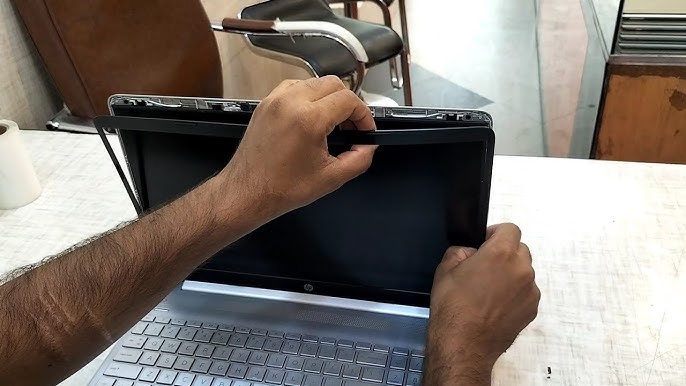
















.jpg)

